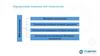Похожие презентации:
Методический курс по созданию виртуальных выставок и размещению их в интернет пространстве
1.
Этот методический курс позволит вам научитьсясоздавать виртуальные выставки с использованием
гиперссылок для публикации их на своих рабочих
страницах в "ВКонтакте", "Одноклассники",
"Фейсбук" и других.
Г . ШЕБЕКИНО | 2020 |МЕТОДИЧЕСК ИЙ
О ТД Е Л I
Ц Е Н Т РА Л Ь Н А Я
ГО РОДСКАЯ
БИБЛИОТЕКА
2.
-f
3.
В прошлом мастер-классе мы уже рассказывали вам провозможности работы в online-редакторе Canva. Мастер-класс,
который мы сегодня вам покажем, вы можете сделать как в
online-редакторе Canva, так и в более привычном Microsoft
PowerPoint. (Online-редактор Canva предлагает более
красивые, современные варианты презентаций, которые
можно скачать в формате PowerPoint и работать уже
непосредственно на своем компьютере).
Итак, как это сделать?
4.
Для начала работы, вам необходимо открыть стандартнуюпрограмму PowerPoint из пакета Office или
стартовую
страницу Canva, выбрать там вариант понравившейся
презентации и скачать его кликнув на кнопку. Для этого в правом
верхнем углу выбрать формат PowerPoint. После этого начинаем
работать на компьютере.
Титульный слайд нашей виртуальной выставки мы создали в
стиле указанном на слайде, но каждый из вас выберет тот, что
понравится ему, потому как это работа творческая.
5.
Вследующем
пользователям
нашем
краткую
слайде
историю
мы
решили
события,
так
показать
сказать
раскрыть тему. Для этого мы создали кнопку, которую связали
гиперссылкой с сайтом, на котором при клике пользователь
найдет нужную информацию и в данном случае это сайт
Президентской библиотеки имени Б. Н. Ельцина статья
"Началась Великая Отечественная война".
6.
Что нужно для тогокнопку для перехода?
чтобы
создать
На самом деле кнопкой перехода через
гиперссылку может стать любой элемент на
слайде - фото, иконка, фигуры, стрелки и
тому подобное. В нашем варианте мы
сделали кнопкой перехода звезду, этот
элемент мы скачали в формате png. Для
пользователя , который будет смотреть вашу
виртуальную выставку лучше обозначить
кнопку, поэтому мы уточнили, что кликнуть
для просмотра нужно именно на нее.
Далее добавляем гиперссылку , к ликая по
элементу, который задан нами как кнопка
правой
к лавишей
мыши.
Перед
нами
появляется окно с опциями где мы выбираем
левой к лавишей опцию гиперссылка .
элемент звезда в
формате png
7.
Сейчас мы видим новое окно, и теперь вадресную строку необходимо вставить ссылку на
т у страницу, куда по нашей задумке должен
перейти пользователь к ликая на кнопку, затем
к ликаем "OK" .
В данном случае он попадет на сайт Литрес и
сможет прочесть краткую биографию писателя А.
Твардовского .
8.
Таким образом, мы можем добавлять на слайдлюбое и нужное нам количество кнопок с выходом
на определенный сайт.
9.
Вконце
выставки
мы
пред лагаем
пользователям
пройти
тест
«Великая
Отечественная Война», где они могут проверить
свои знания и смекалку.
Такой тест можно создать при условии, что
внутри вашего рабочего аккаунта «ВКонтакте»
вами создано сообщество (группа), которое
предоставляет возможности создания подобных
тестов.
10.
11.
Муниципальное бюджетное учреждение культуры"Централизованная библиотечная система
Шебекинского городского округа"
309290, Белгородская область, г. Шебекино,
ул. Дзержинского, 13
Тел. 8 (47248) 2-88-77
e-mail: shebcentrlib@yandex.ru


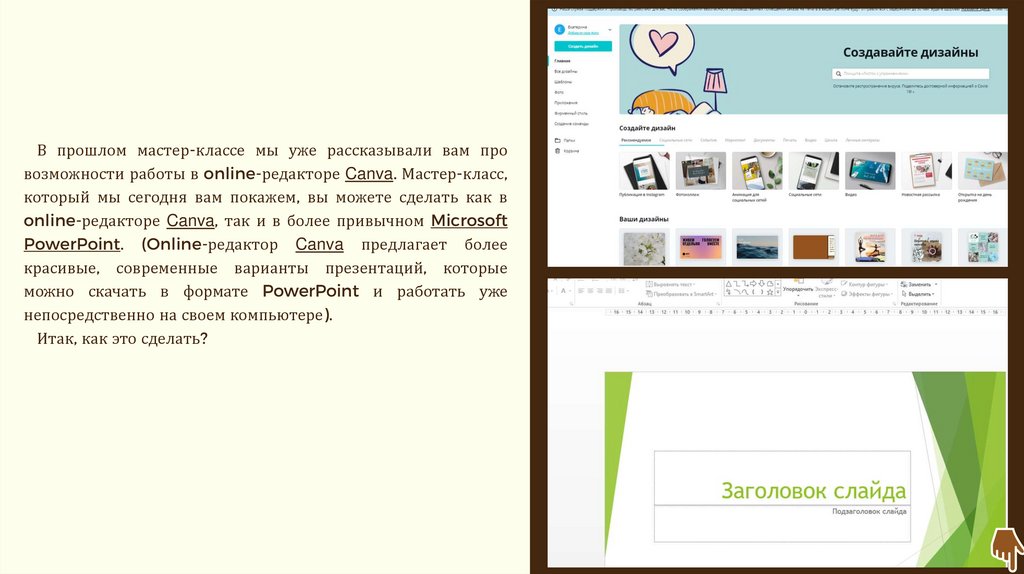
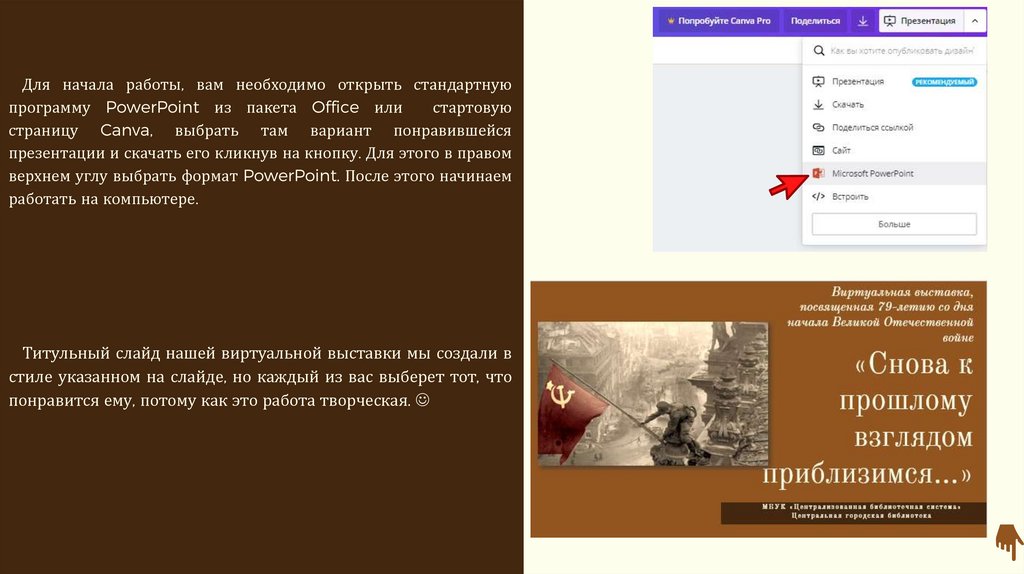
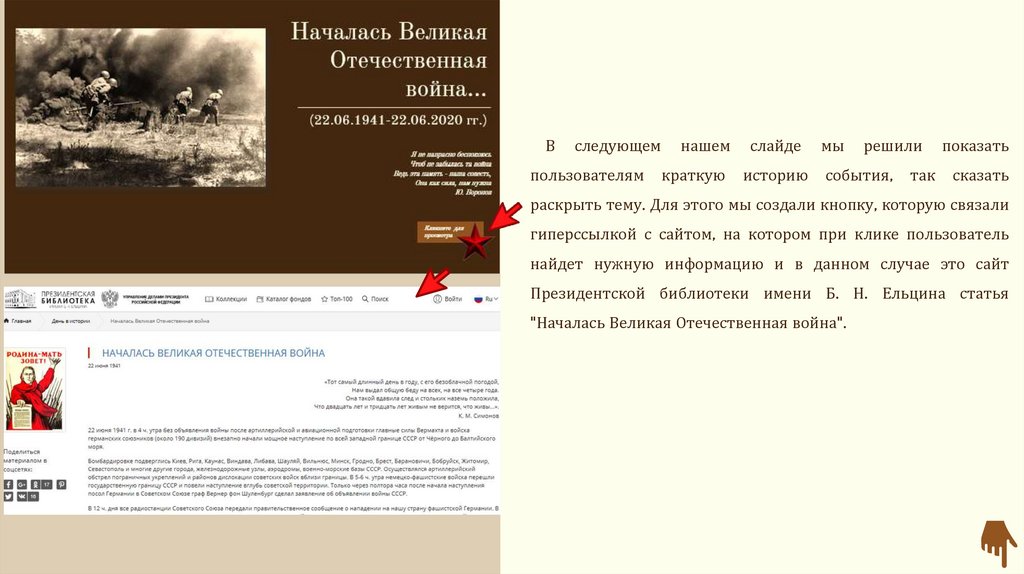

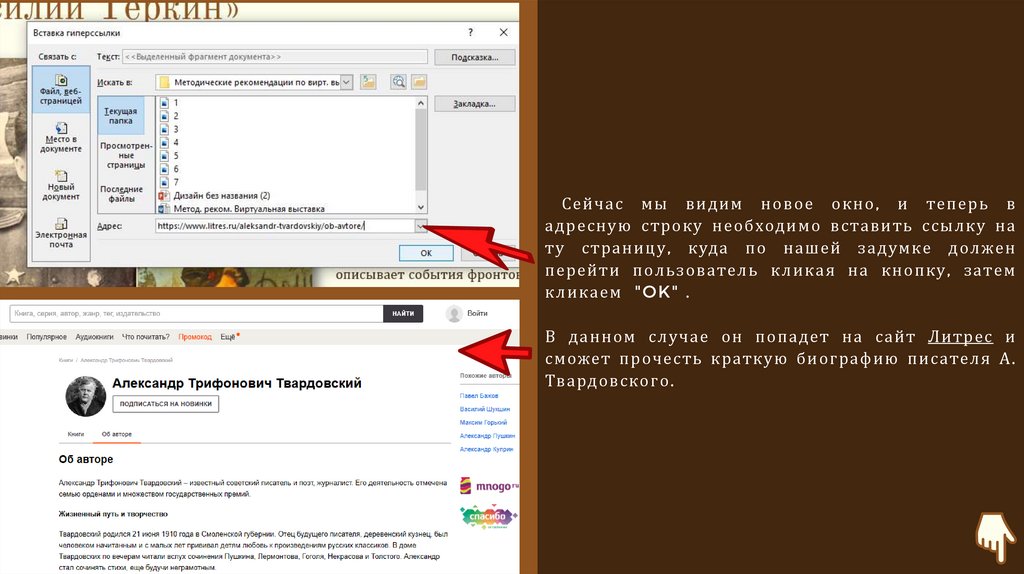
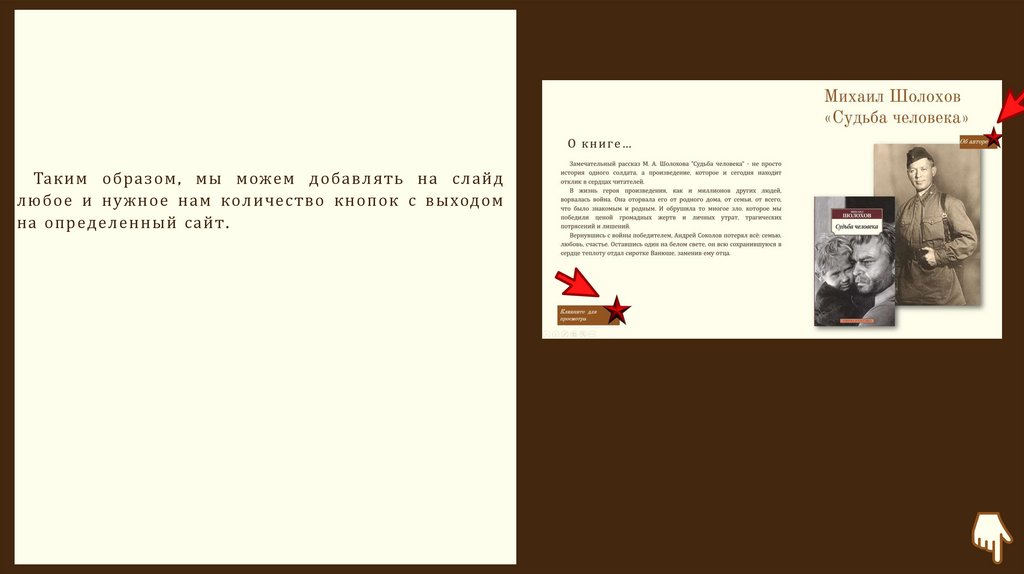



 Интернет
Интернет